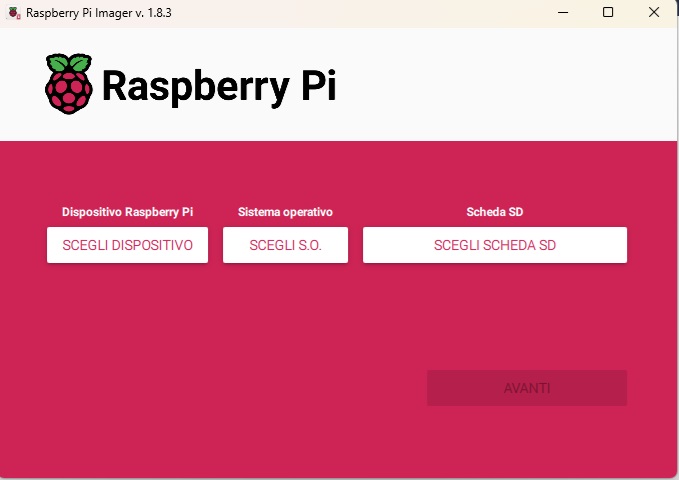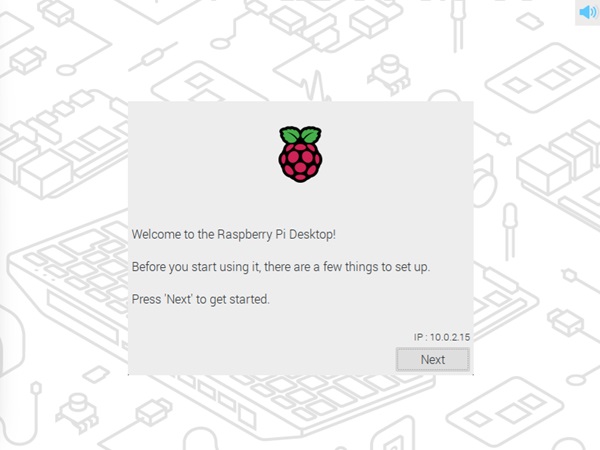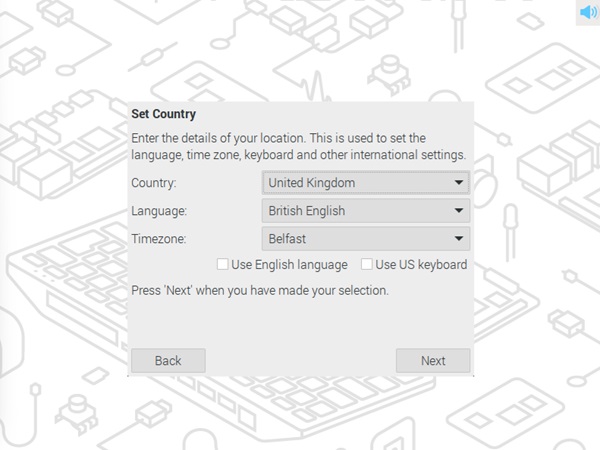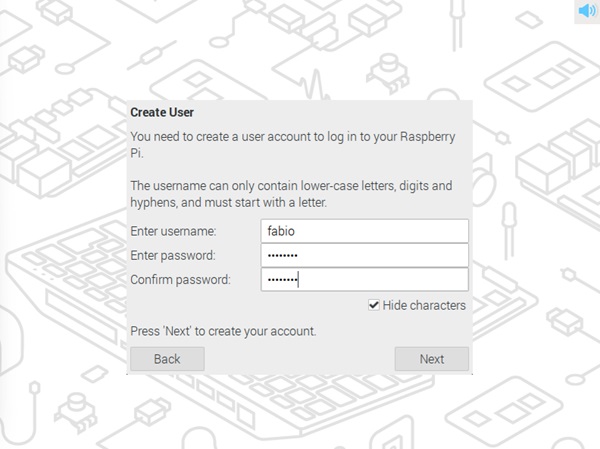Questo articolo ha lo scopo di essere una guida passo-passo su come installare Raspbian su Raspberry Pi 4 (o su versioni precedenti) attraverso la scheda microSD.
[wpda_org_chart tree_id=34 theme_id=50]
Installazione di Raspbian
Raspbian è un sistema operativo gratuito e open source progettato per funzionare su Raspberry Pi, una serie di computer a scheda singola di dimensioni ridotte. Raspberry Pi è conosciuto per essere un dispositivo versatile e economico, ampiamente utilizzato in progetti di hobbistica, educazione informatica e soluzioni IoT.
Ci sono diverse versioni di Raspbian, ma la versione più comune è Raspberry Pi OS, precedentemente noto come Raspbian. Questo sistema operativo è basato su Debian, un ramo di Linux, ed è ottimizzato per funzionare su hardware Raspberry Pi.
Raspbian offre un ambiente desktop basato su LXDE (Lightweight X11 Desktop Environment), rendendo l’utilizzo di Raspberry Pi più simile a un’esperienza desktop tradizionale. Puoi anche accedere a un terminale per eseguire comandi a livello di testo.
Con Raspbian installato, hai accesso a una vasta gamma di strumenti e applicazioni preinstallati. Puoi esplorare il sistema operativo, accedere al Raspberry Pi Store e iniziare a sviluppare progetti utilizzando linguaggi di programmazione come Python.
Raspbian è progettato per essere user-friendly, rendendo l’installazione e l’utilizzo accessibili anche a chi è alle prime armi con i computer a scheda singola. È un punto di partenza ideale per esplorare il mondo della programmazione e dell’elettronica con Raspberry Pi.
Requisiti per l’installazione
Raspberry Pi 4
Scheda microSD (consigliata da almeno 16 GB)
Adattatore microSD per PC
Alimentatore microUSB per Raspberry Pi 4
Cavo HDMI
Tastiera e mouse USB
Computer con lettore di schede microSD
Connessione a Internet (tramite cavo Ethernet o adattatore Wi-Fi USB)
Procedura di installazione
Preparazione della Scheda microSD:
- Collega la scheda microSD al tuo computer utilizzando un adattatore.
- Formatta la scheda microSD utilizzando uno strumento come SD Card Formatter (puoi farlo anche dopo con Raspberry Pi Imager).
Scrittura dell’Immagine di Raspbian sulla Scheda microSD:
Scarica dal sito ufficiale Raspberry l’applicazione Raspberry Pi Imager, che ti permetterà di scrivere l’immagine di Raspbian sulla scheda microSD. Una volta scaricata l’applicazione e avviata apparirà la schermata seguente.
Attraverso i tre pulsanti, potrai selezionare dapprima il tipo di dispositivo su cui vuoi montare l’immagine (per esempio Raspberry Pi 4), poi il sistema operativo che vuoi installare (come per esempio Raspbian Pi OS) ed infine la posizione della MicroSD sul tuo PC (per esempio D:\). Una volta effettuate le tre selezioni si abiliterà il pulsante Avanti. Premete per avviare l’installazione di Raspbian sulla MicroSD. Il sistema dapprima controllerà se la MicroSD debba essere formattata, in tal caso ti chiederà di poter effettuare la formattazione. Poi partirà l’installazione.
Inserimento della Scheda microSD nel Raspberry Pi:
- Rimuovi la scheda microSD dal computer e inseriscila nel lettore di schede microSD sul Raspberry Pi.
Collegamento delle Periferiche:
- Collega il Raspberry Pi a un monitor utilizzando il cavo HDMI.
- Collega la tastiera e il mouse alle porte USB.
- Connetti l’alimentatore microUSB.
Avvio e Configurazione Iniziale:
L’accensione del Raspberry Pi dovrebbe avviare Raspbian. Dopo qualche secondo dovrebbe apparire sullo schermo la seguente scheramta.
Segui le istruzioni di configurazione iniziale, inclusa la selezione della lingua, il cambio della password e la configurazione della rete.
Poi ti chiederà di impostare le credenziali per l’accesso in Raspbian.
L’installazione di Raspbian continuerà fino al termine e poi si avvierà il nuovo sistema operativo dopo un restart per accettare le impostazioni.
Aggiornamento del Sistema:
Apri il terminale e esegui i seguenti comandi per assicurarti che il sistema sia aggiornato:
sudo apt update sudo apt upgradeRiavvio:
Riavvia il Raspberry Pi con il comando:
sudo rebootOra hai installato con successo Raspbian sul tuo Raspberry Pi 4! Puoi iniziare a esplorare il sistema operativo e avviare progetti interessanti.